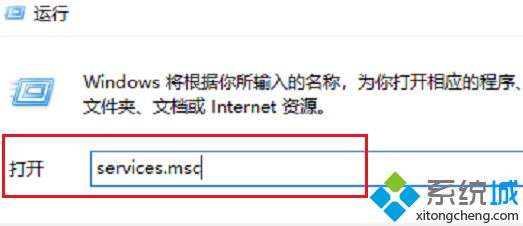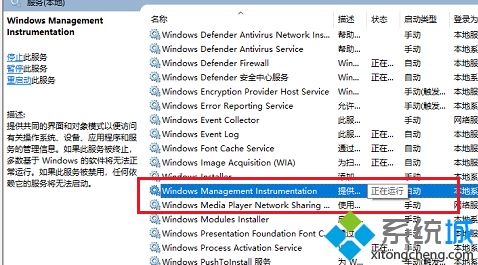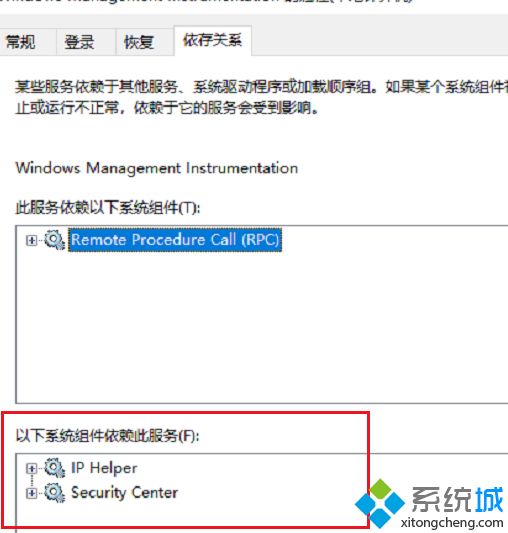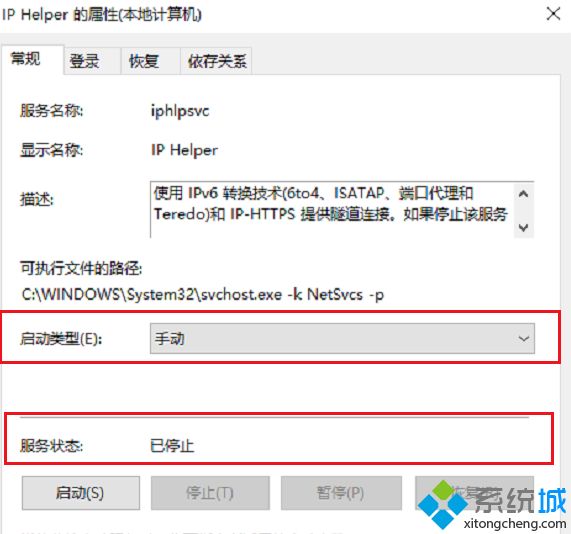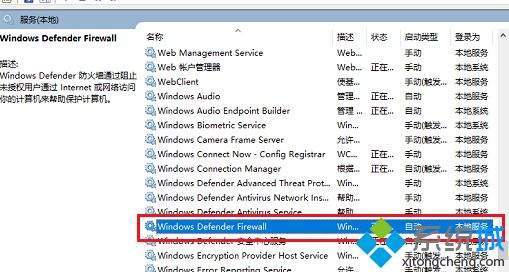win10系统wmiproviderhost占用大量cpu怎么解决
时间:2023-02-16 14:35 来源:未知 作者:liumei 点击:载入中...次
win10系统运行速度变得卡顿,开启任务管理器发现WMI Provider Host占用CPU资源过高,难怪系统那么卡,普通的方法已经无法禁用wmiproviderhost,怎么办?大家可以尝试进入系统服务来解决这个问题,具体操作步骤一起往下看看。 具体解决方法: 1.按win+R键打开运行,输入“services.msc”,点击确定。
2.进去系统服务界面之后,在列表中找到“Windows Management Instrumentation”服务,双击进去。
3.进去“Windows Management Instrumentation”服务之后,点击依存关系。 可以看到“IP Helper”和“Security Center”组件依赖此服务。
4.我们在系统服务列表中找到“IP Helper”服务,双击进去。 5.将“IP Helper”服务停止掉,启动类型改为手动,点击确定。
6.找到“Windows Defender Firewall”服务,启动类型设置为禁用。 服务进行关闭,这样关闭了WMI的依赖组件,就可以CPU的使用了。
win10系统wmiproviderhost占用大量cpu的处理方法介绍到这里了,希望本文教程内容对大家有所帮助。 |